Başlangıçta Linux ev içi kullanım için geliştirilmedi, Unix'e dayalı olarak çok kullanıcılı, çoklu görev ve ağ işlevleri sağladı ve grafik ortamı bir ilk öncelik değildi, aslında Windows sunucularının aksine Linux sunucularında grafik ortamı yoktur çünkü gereksizdir (ancak isteğe bağlı, herhangi bir Linux kurulumunda olduğu gibi).
Ev içi veya profesyonel kullanım için, kullanıcıların birçok seçenek arasından seçim yapabileceğiniz, bazıları bu makalede açıklanacak olan bir grafik arayüze ihtiyacı vardır.
Feragatname, seçim bireysel ihtiyaçlara ve zevklere dayandığından, hiç kimse en iyi masaüstü ortamlarının ne olduğunu onaylayamaz, bu makale Fluxbox gibi şu anda kullanılmayan bazı masaüstü ortamlarını listeliyor çünkü harika olduğunu düşünüyorum, ne yazık ki Linux topluluğu aynı fikirde değildi.
Tarçın
Daha sonra anlatılacak olan MATE gibi, Cinnamon da GNOME 3 değişiklikleriyle hayal kırıklığına uğrayan Linux kullanıcıları tarafından geliştirildi. Tarçın, MATE gibi, GNOME 2'ye dayalı olarak geliştirildi ve şu anda Linux Mint için varsayılan masaüstü ortamı. Cinnamon, varsayılan olarak yerel şeffaflık ve harika Masaüstü efektleri sunar, varsayılan olarak Cinnamon, masaüstü küpü, filigran ve diğer işlevsel efektler gibi güzel uzantılar eklemenize olanak tanır.
Tarçın'ı Debian'a Kurmak:
Tarçın'ı Debian'a yüklemek için:
görev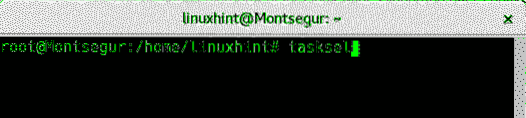
Basın TAMAM MI devam etmek
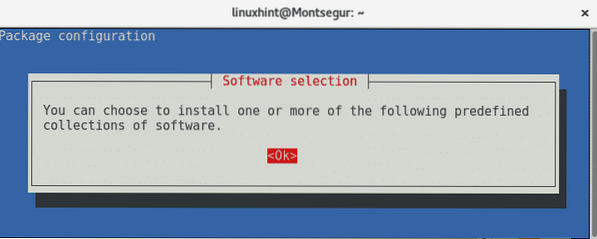
Boşluk tuşuna basarak devam etmek için Tarçın'ı seçin, ardından SEKME seçmek TAMAM MI ve bas GİRİŞ yüklemeye başlamak için.
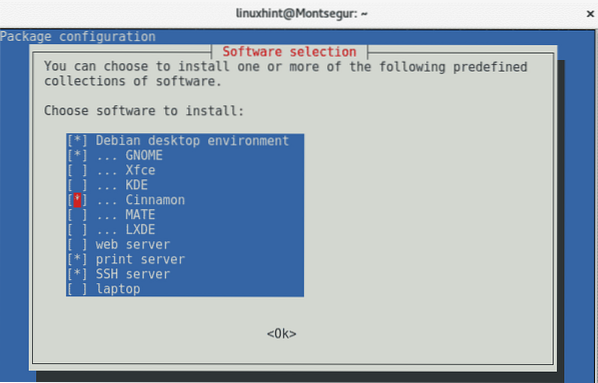
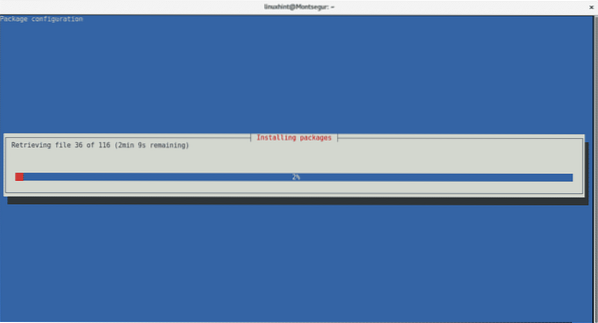
Yeniden başlattıktan sonra kullanmak istediğiniz Pencere yöneticisini seçebileceksiniz.
akı kutusu
Fluxbox, özelleştirmesi kolay ve tamamen özelleştirilebilir minimalist bir masaüstü ortamıdır. Normal kullanıcılar için zor gibi görünse de, aynı anda birçok terminalle etkileşime girmesi gereken kullanıcılar için çok kolay bir grafik arayüzdür. Düşük kaynak gereksinimi nedeniyle zayıf donanımlar için de harika bir seçenektir. Dock'lar ve menü çubuğu yerine, farenin sağ tıklamasıyla Fluxbox menüsü görüntülenir; bu, konfigürasyon dosyasını düzenleyerek kolayca yapılandırılabilir ve özelleştirilebilir. Fluxbox varsayılan olarak masaüstündeki simgeleri desteklemese de, bunları ekleyebilirsiniz.
Fluxbox, bu makalede listelenen daha hafif masaüstü ortamıdır.
Fluxbox'ı Debian'a Kurmak:
İlk önce, konsolda çalıştırılan X Pencere Sunucusuna sahip olduğunuzdan emin olun:
apt-get install xorg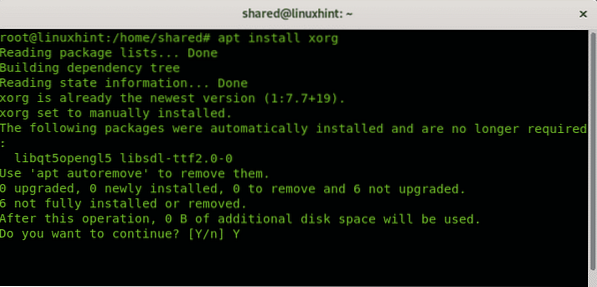
Fluxbox'ı kurmak için apt kullanabilirsiniz, benim durumumda zaten kurulmuştu, kurmak için çalıştırın:
apt-get install fluxbox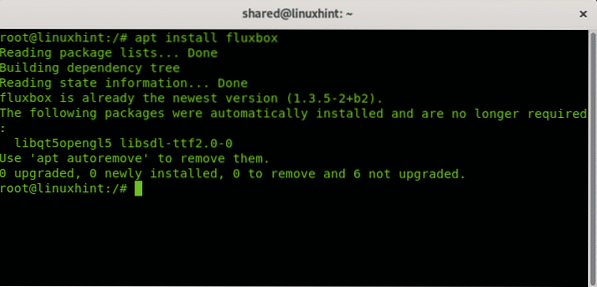
Fluxbox'ı varsayılan olarak başlatmak için dosyayı düzenlememiz veya oluşturmamız gerekiyor .xinitrc satırı ekleyerek kullanıcı dizini içinde:
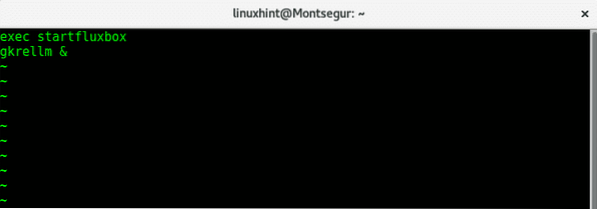
Ardından X sunucunuzu yeniden başlatın veya yeniden başlatın.
İlk ekran, kullanıcının özelleştirmesi için boştur, varsayılan olarak kurulumdan sonra en çirkin masaüstü ortamıdır, ancak onu çok güzel bırakmak için büyük bir potansiyele sahiptir, Fluxbox'ın düzgün bir şekilde özelleştirildiğinde diğer masaüstü ortamlarını kıskanacak hiçbir şeyi yoktur. Google'da birçok tema ve stil bulabilirsiniz, düzenlenmiş bir tema örneği:
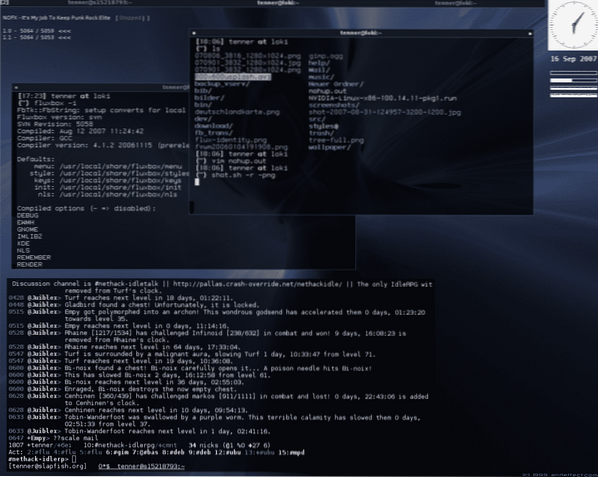
Not: Fluxbox resmi web sitesinden alınan ekran görüntüsü.
GNOME
En popülerleri de dahil olmak üzere birçok dağıtım için varsayılan arayüz olan GNOME, KDE ile birlikte X Pencere arayüzleri arasında liderdi. Uyarlama olmadan tüm cihazlar için aynı işlevleri ve kullanılabilirliği sağlamayı amaçlayan GNOME 3 arayüzünün mobil cihaz üzerinden bilgisayar kullanmanın tüm avantajlarını kaybetmesiyle bu trend değişmeye başladı. Menü ve görev çubukları ve masaüstü simgeleri kaldırıldı. GNOME 3'teki bu değişiklikler, daha sonra açıklanacak olan geleneksel GNOME 3'e dayalı bir arayüz olan MATE'nin geliştirilmesini teşvik etti.
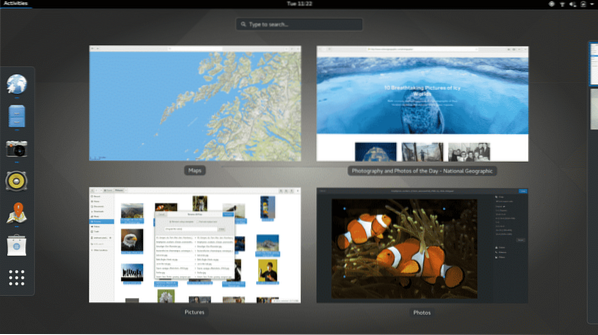
Not: GNOME resmi web sitesinden alınan ekran görüntüsü.
KDE Plazma 5
KDE Plazma 5, MATE ile birlikte, “masaüstü metaforu” (menü çubuğu, görev çubuğu, simgeler ve masaüstündeki çöp kutusu gibi masaüstündeki uygulamalarla hepimizin bildiği klasik masaüstü) nedeniyle Microsoft Windows'tan gelen yeni Linux kullanıcıları için en kolay arayüz. , vb.).
Ana muadili GNOME'un aksine KDE, menüyü ve görev çubuklarını tuttu ve masaüstünde simgelerin yapılandırılmasına izin verdi.
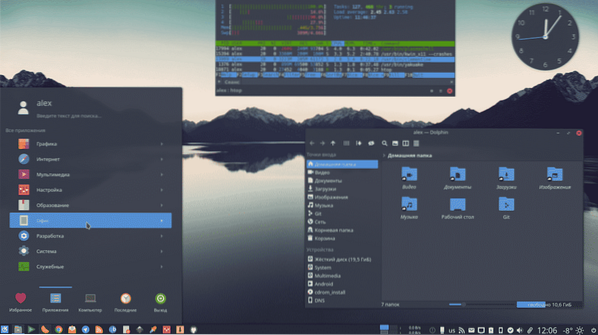
Not: KDE resmi web sitesinden alınan ekran görüntüsü.
KDE Plasma 5'i Debian'a yükleme:
Tarçın'da olduğu gibi, KDE Plasma'yı yüklemek için:
görev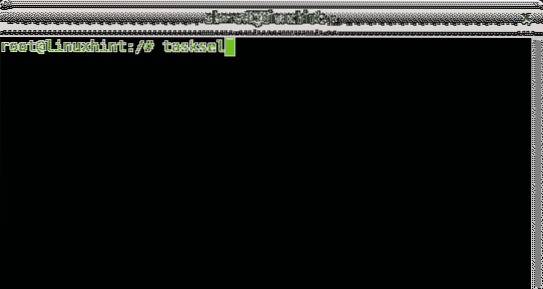
Menü açıldığında boşluk çubuğuyla KDE Plazma'yı seçin. sonra basın SEKME ve TAMAM MI devam etmek.
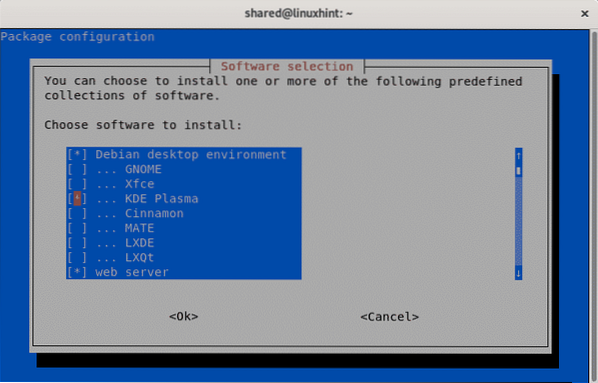

Tarçın'da olduğu gibi, yeniden başlattığınızda veya oturumu kapattığınızda KDE Plazma'yı seçebilirsiniz.
DOSTUM
MATE kendisini GNOME 2'nin devamı olarak tanımlıyor, Arjantinli olarak adının popüler Arjantin/Uruguay içeceğine dayandığını açıklığa kavuşturmak istiyorum. MATE, gedit (Pluma), MATE Terminali (gnome terminali), vb. gibi GNOME araçlarına dayanan birçok yeni gelişmenin yanı sıra Nautilus dosya yöneticisine dayanan CAJA'ya sahiptir. MATE'in en iyi tanımı, resmi web sitesinde belirtildiği gibi onu GNOME 2 olarak tanımlamak olacaktır.
MATE'i Debian'a Kurmak:
Montaj ilişkisi kurmak için önceki Pencere yöneticilerinde olduğu gibi:
görev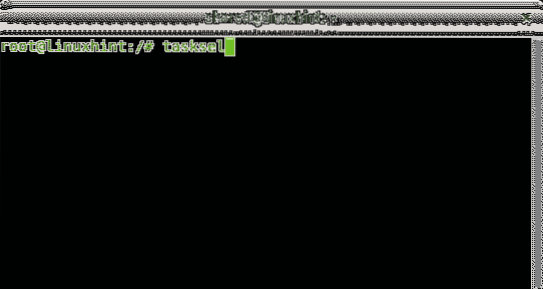
sorulursa basın TAMAM MI onaylamak ve devam etmek için.
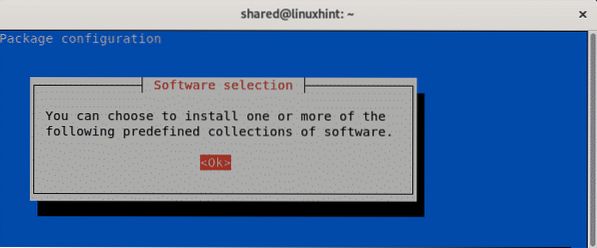
Boşluk çubuğunu kullanarak MATE öğesini seçin, ardından SEKME ve GİRİŞ bastırmak TAMAM MI Ve devam et
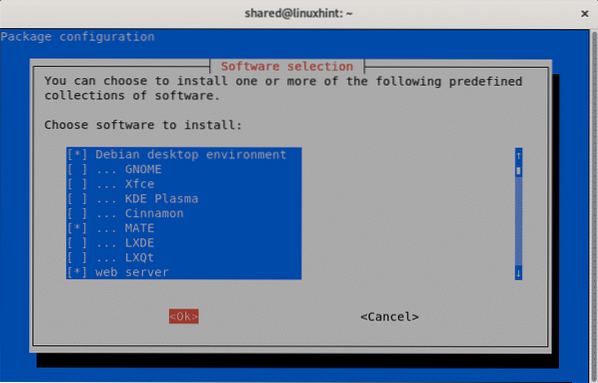
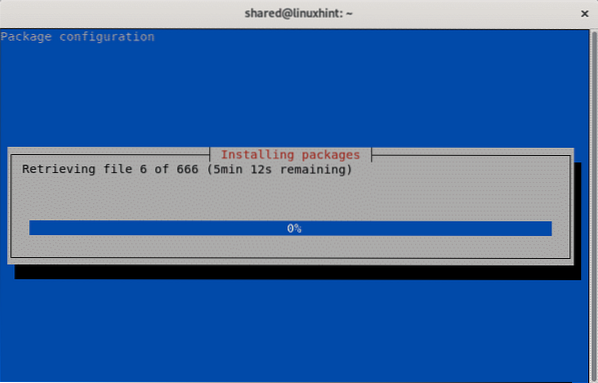
Kurulumun bitmesine izin verin ve oturum açtıktan veya yeniden başlattıktan sonra MATE'yi masaüstü ortamı olarak seçebileceksiniz.
XFCE
XFCE'nin lansmanı, BlackBox'ın gün batımı ve neredeyse Fluxbox'ınkiyle aynı zamana denk geldi. XFCE, doğal şeffaflık ve harika efektler içeren yenilikçi bir ışık arayüzüydü, hem bir menü hem de dock ve arama imkanı içeriyor, Fluxbox gibi son derece özelleştirilebilir.
Debian'a XFCE Kurulumu:
Debian altında yükleme işlemi önceki masaüstü ortamlarıyla aynıdır.
Yüklemek için şunu çalıştırın:
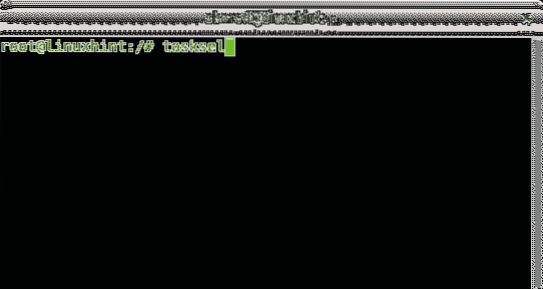
Boşluk çubuğuyla XFCE'yi seçin, ardından SEKME ve GİRİŞ vurmak TAMAM MI
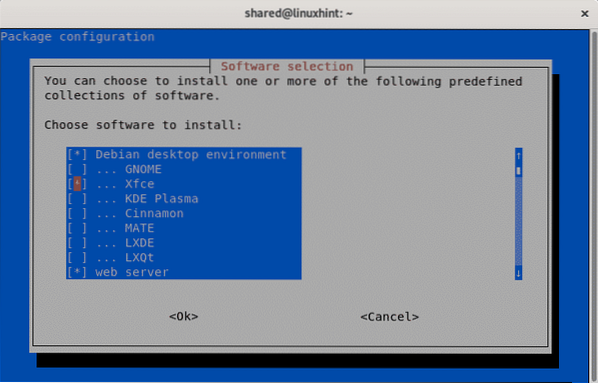
Yükleme işleminin bitmesine izin verin ve yeniden başlattığınızda veya oturum açtığınızda XFCE'yi seçebileceksiniz.
Sonuç:
Bu makalenin ana sonucu, Fluxbox'ın XFCE'den sonra listelenen daha hafif X Pencere ortamı olduğu, GNOME 3'ün PC kullanıcıları için MATE olması tavsiye edilmez ve Tarçın geliştirmeleri kanıttır, KDE kullanıcı deneyimine sadık kalır.
Umarım bu makale, X Window ve Linux kullanıcıları için mevcut en popüler grafik ortamlarından bazıları hakkında biraz bilgi sahibi olmanıza yardımcı olmuştur, Linux ve ağ oluşturma hakkında daha fazla ipucu ve güncelleme için LinuxHint'i takip etmeye devam edin.
 Phenquestions
Phenquestions


